3DSMax中锥化修改器使用教程
设·集合小编 发布时间:2023-03-15 17:49:52 1998次最后更新:2024-03-08 11:17:18
3DSMax软件中有许多了不起的修改器,像锥化修改器能够缩放物体的两端,让物体变换成一个锥形的状态。椎体在我们建模的时候,还是经常会使用到的基本体之一。所以如果你不知道这个修改器是如何使用的话,下面的3DSMax中锥化修改器使用教程或许能够帮助到你。
工具/软件
电脑型号:联想(lenovo)天逸510s; 系统版本:Windows7; 软件版本:3DSMax2014
方法/步骤
第1步
在透视图绘制一个圆柱体来讲解3DMax锥化修改器的作用,如下图锥化修改器的面板所示。
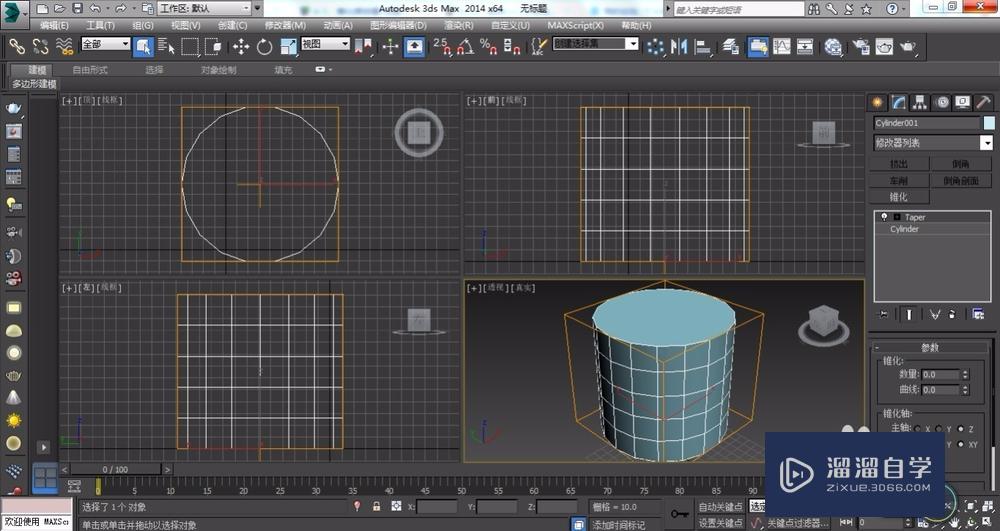
第2步
把透视图最大化,先来看锥化修改器的参数下面的锥化,我们在锥化后面都填入数字1,看下效果。
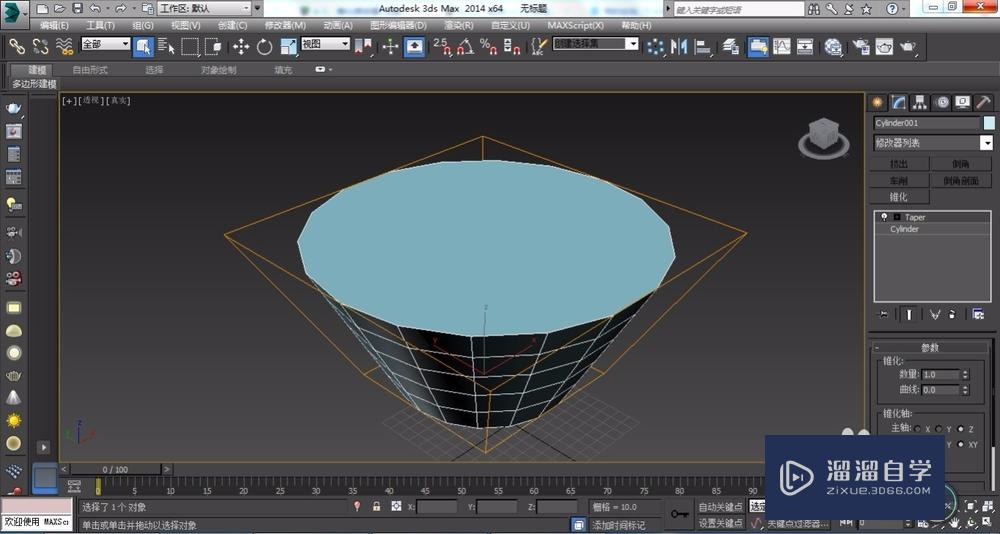
第3步
然后返回到原始状态,在再曲线后面的方框栏里面填入数字1,看一下被曲线后的效果。
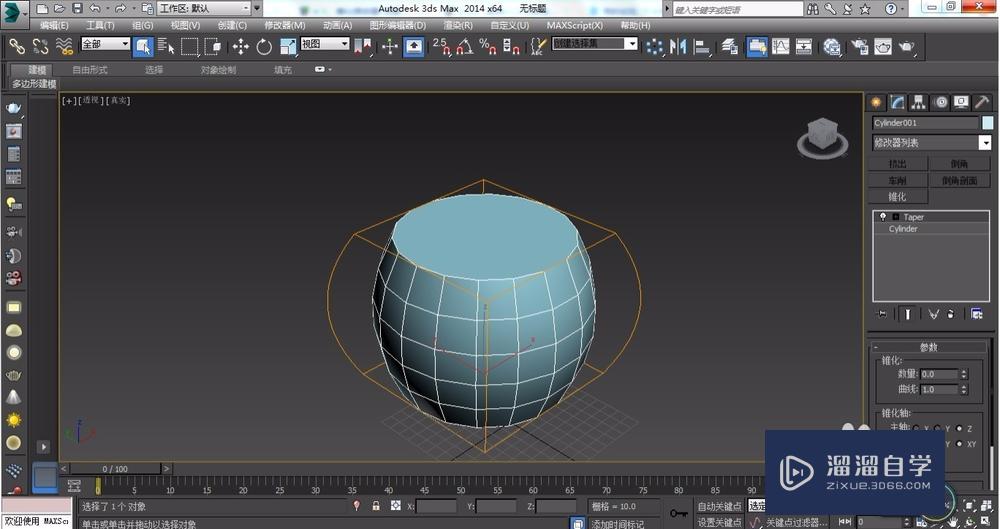
第4步
锥化下面是锥化轴,当图形被锥化之后此时可以调节被锥化的主轴和被锥化后的效果,我们就点击一下x主轴,再点击一下效果z看一下。

第5步
锥化轴下面是锥化修改器的限制效果,其中包括限制上限制和下限,锥化修改器的轴心是锥化的中心位置,如下图所示。
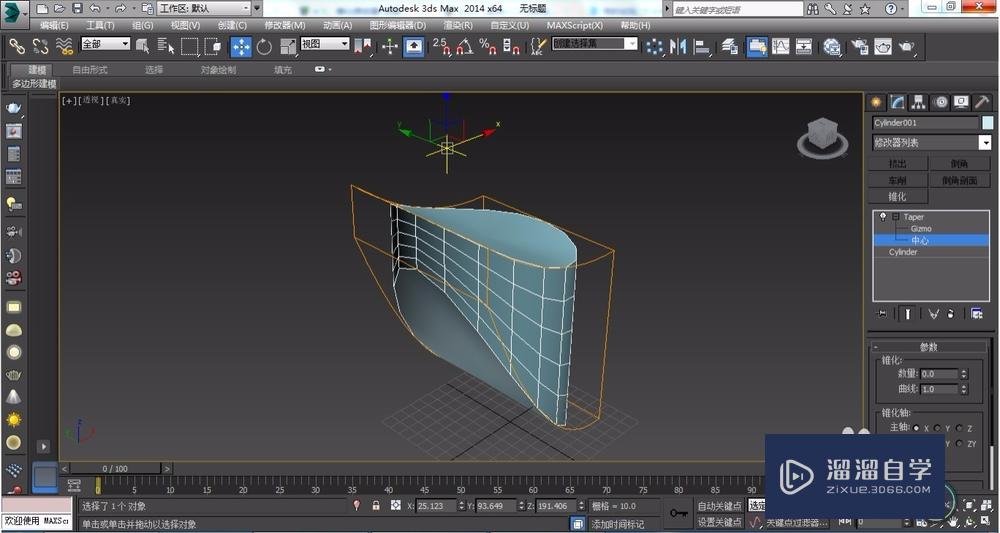
第6步
点击中心下面的cylinder,可以改变物体的参数、分段数、平滑度等各个值,如下面图纸所示。
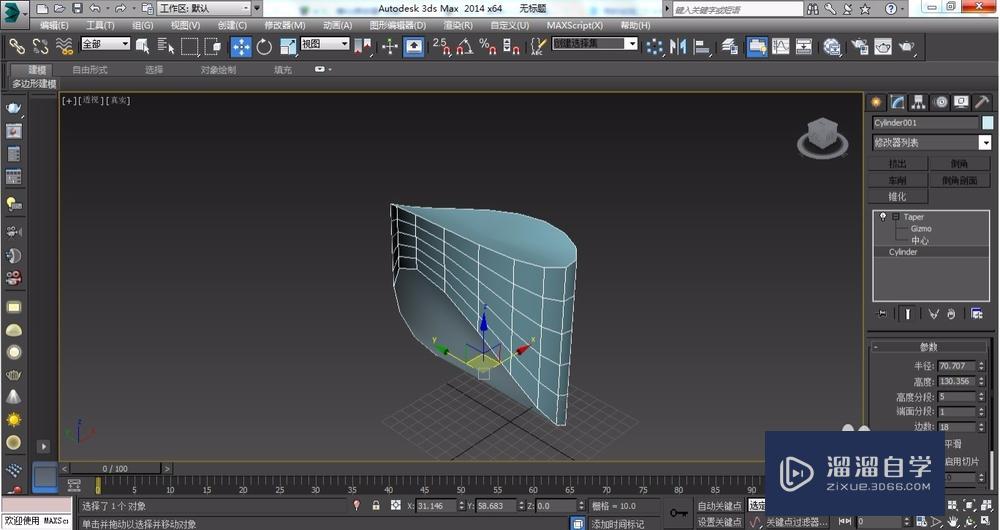
- 上一篇:3Ds Max中噪波变形器的强度如何设置?
- 下一篇:3DSMax中外景如何创建?
相关文章
广告位


评论列表